針對 Portal Server 代理認證進行配置
本節描述如何將出現在範例入口桌面中的範例郵件和行事曆通道配置為與代理認證配合使用。
 配置 SSO 配接卡服務的 Portal 行事曆通道
配置 SSO 配接卡服務的 Portal 行事曆通道
若要啟用範例 Portal Calendar 通道的代理認證,請配置 SSO 配接卡服務。請在 Identity Server 主控台中執行此配置。
步驟
-
在 Web 瀏覽器中,打開以下 URL:
http://evaluation_host/amconsole/index.html
顯示 Access Manager 登入頁面。
-
鍵入使用者名稱 (amadmin) 和密碼 (password)。
按一下 [登入]。顯示 Access Manager 主控台視窗。
-
按一下 [服務配置] 標籤。
顯示 Access Manager 服務。
-
在左窗格中向下捲動。在 [Portal Server 配置] 下找到 [SSO 配接卡],然後按一下 [SSO 配接卡] 名稱後的箭頭符號。
右窗格會顯示 SSO 配接卡服務的特性。顯示與圖 8–2 類似的顯示。
圖 8–2 SSO 配接卡特性
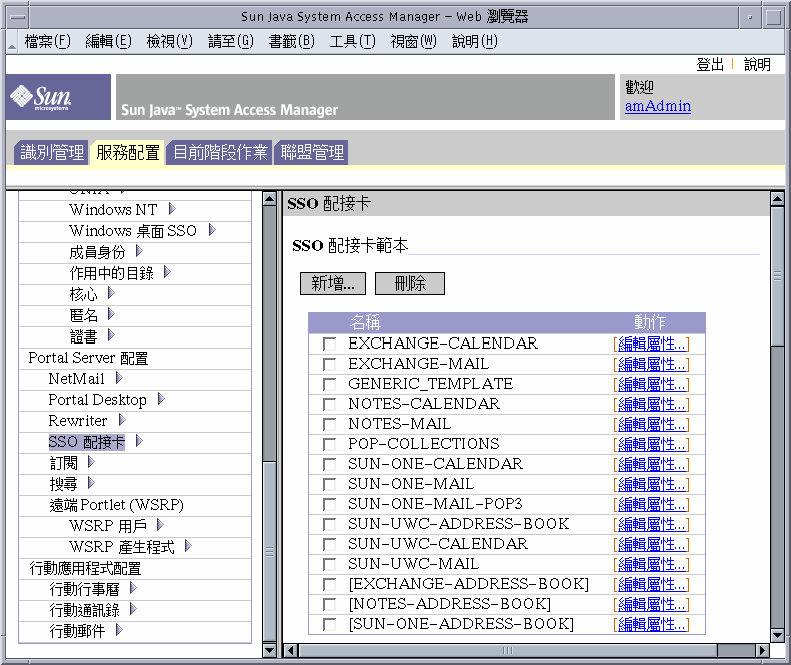
-
編輯 SUN-ONE-CALENDAR 配置特性。請執行以下作業:
-
找到 host 特性。選取它,然後按一下 [變更類型]。
右窗格顯示 [編輯屬性類型] 螢幕。
-
將數個特性的值由 [合併] 變更為 [預設]。請執行以下作業:
-
使用文字欄位以編輯下列特性的值:
-
在左窗格中,按 SSO 配接卡名稱後面的箭號。
右窗格會顯示 SSO 配接卡服務的特性。看到與圖 8–2 類似的顯示。
-
編輯 SUN-UWC-CALENDAR 配置特性。請執行以下作業:
-
找到 host 特性。選取它,然後按一下 [變更類型]。
右窗格顯示 [編輯屬性類型] 螢幕。
-
將數個特性的值由 [合併] 變更為 [預設]:
-
使用文字欄位以編輯下列特性的值:
-
按 [儲存] 以套用您的變更。
您已經為代理認證成功配置 Portal Calendar 通道。繼續在 Access Manager 主控台中作業。
 配置 SSO 配接卡服務的入口網站郵件通道
配置 SSO 配接卡服務的入口網站郵件通道
若要為範例入口網站郵件通道啟用代理認證,請配置 SSO 配接卡服務。在 Access Manager 主控台中執行此配置。
步驟
-
在左窗格中,按 SSO 配接卡名稱後面的箭號。
右窗格會顯示 SSO 配接卡服務的特性。顯示與圖 8–2 類似的顯示。
-
編輯 SUN-ONE-MAIL 配置特性。請執行以下作業:
-
找到 host 特性。選取它,然後按一下 [變更類型]。
右窗格顯示 [編輯屬性類型] 螢幕。
-
將數個特性的值由 [合併] 變更為 [預設]:
-
使用文字欄位以編輯下列特性的值:
-
找到 enableProxyAuth 特性。將其值變更為 true。
-
找到 proxyAdminUid 特性。將其值變更為 admin。
-
找到 proxyAdminPassword 特性。將其值變更為 password。
-
找到 host 特性。將其值變更為 evaluation_host。
-
找到 port 特性。將其值變更為 143。
-
找到 smtpServer 特性。將其值變更為 evaluation_host。
-
找到 clientPort 特性。將其值變更為 88。
-
找到 smtpPort 特性。將其值變更為 25。
-
找到 domain 特性。確認其為空白。
-
找到 serverSSOENabled 特性。將值變更為 true。
-
-
按 [儲存] 以套用您的變更。
-
在左窗格中,按 SSO 配接卡名稱後面的箭號。
右窗格會顯示 SSO 配接卡服務的特性。看到與圖 8–2 類似的顯示。
-
編輯 SUN-UWC-MAIL 配置特性。請執行以下作業:
-
找到 host 特性。選取它,然後按一下 [變更類型]。
右窗格顯示 [編輯屬性類型] 螢幕。
-
將數個特性的值由 [合併] 變更為 [預設]:
-
使用文字欄位以編輯下列特性的值:
-
找到 enableProxyAuth 特性。將其值變更為 true。
-
找到 proxyAdminUid 特性。將其值變更為 admin。
-
找到 proxyAdminPassword 特性。將其值變更為 password。
-
找到 host 特性。將其值變更為 evaluation_host。
-
找到 port 特性。將其值變更為 143。
-
找到 smtpServer 特性。將其值變更為 evaluation_host。
-
找到 clientPort 特性。將其值變更為 88。
-
找到 smtpPort 特性。將其值變更為 25。
-
找到 domain 特性。確認其為空白。
-
找到 serverSSOENabled 特性。將值變更為 true。
-
-
按 [儲存] 以套用您的變更。
-
在指令行中,將目錄變更為 Web Server 目錄:
cd /opt/SUNWwbsvr/https-evaluation_host
-
執行指令以重新啟動 Web Server:
./stop; ./start
啟動程序顯示一系列的啟動訊息。啟動程序可能需要花費一些時間。當啟動完成時,會顯示下列訊息:
startup: server started successfully
重新啟動 Web Server 時會重新啟動 Portal Server 並套用所有配置變更。
 配置 Portal Desktop 以與代理認證配合使用
配置 Portal Desktop 以與代理認證配合使用
步驟
-
回到 Access Manager 主控台。按一下 [識別管理] 標籤。
-
在 [檢視] 下拉式功能表中,選取 [服務]
左窗格顯示服務清單
-
在左窗格中,找到 Portal Desktop 服務。按一下箭頭。
右窗格顯示 Portal Desktop 設定。
-
在右窗格中,按一下 [管理通道與容器]。
右窗格顯示入口桌面通道清單。
-
在右窗格中,找到 [MyFrontPageTabPanelContainer]。按一下它。(不要按 [編輯屬性]。)
右窗格顯示 [MyFrontPageTabPanelContainer] 通道特性。
-
在右窗格中,找到 [準備好可使用] 清單。
-
將 [UWCMail] 和 [UWCCalendar] 通道從 [準備好可使用] 清單移動到 [一般使用者可於內容頁面使用] 清單。
-
將 [UWCMail] 和 [UWCCalendar] 通道從 [一般使用者可於內容頁面使用] 清單移動到 [在門戶網站桌面上可見] 清單。
-
將 [郵件] 和 [行事曆] 通道從 [在門戶網站桌面上可見] 清單移動到 [一般使用者可於內容頁面使用] 清單。
-
將 [郵件] 和 [行事曆] 通道從 [一般使用者可於內容頁面使用] 清單移動到 [準備好可使用] 清單。
-
按一下 [儲存]。
-
在右窗格中,按一下 [頂端]。
再次顯示容器通道清單。
-
在右窗格中,找到 [JSPNativeContainer] 通道。按一下它。(不要按 [編輯屬性]。)
右窗格顯示 [JSPNativeContainer] 通道特性。
-
在右窗格中,找到 [準備好可使用] 清單。
-
將 [UWCMail] 和 [UWCCalendar] 通道從 [準備好可使用] 清單移動到 [一般使用者可於內容頁面使用] 清單。
-
將 [UWCMail ] 和 [UWCCalendar] 通道從 [一般使用者可於內容頁面使用] 清單移動到 [在門戶網站桌面上可見] 清單。
-
將 [郵件] 和 [行事曆] 通道從 [在門戶網站桌面上可見] 清單移動到 [一般使用者可於內容頁面使用] 清單。
-
將 [郵件] 和 [行事曆] 通道從 [一般使用者可於內容頁面使用] 清單移動到 [準備好可使用] 清單。
-
按一下 [儲存]。
-
在右窗格中,按一下 [頂端]。
再次顯示容器通道清單。
-
在右窗格中,找到 [JSPRenderingContainer] 通道。按一下它。(不要按 [編輯屬性]。)
右窗格顯示 [JSPRenderingContainer] 通道特性。
-
在右窗格中,找到 [準備好可使用] 清單。
-
將 [UWCMail] 和 [UWCCalendar] 通道從 [準備好可使用] 清單移動到 [一般使用者可於內容頁面使用] 清單。
-
將 [UWCMail ] 和 [UWCCalendar] 通道從 [一般使用者可於內容頁面使用] 清單移動到 [在門戶網站桌面上可見] 清單。
-
將 [郵件] 和 [行事曆] 通道從 [在門戶網站桌面上可見] 清單移動到 [一般使用者可於內容頁面使用] 清單。
-
將 [郵件] 和 [行事曆] 通道從 [一般使用者可於內容頁面使用] 清單移動到 [準備好可使用] 清單。
-
按一下 [儲存]。
-
按一下視窗右上角的 [登出]。
 配置 Messaging Server 以使用代理認證
配置 Messaging Server 以使用代理認證
若要配置 Messaging Server 以使用代理認證,請在指令行中執行配置指令。
步驟
-
將目錄變更為 Messaging Server 目錄:
cd /opt/SUNWmsgsr/sbin
-
執行配置 Messaging Server 的指令:
./configutil -o store.admins admin
此指令可讓管理員使用者 ID 管理 Messaging Server 郵件儲存以及存取使用者信箱。
-
執行指令以超級使用者 (root) 身份進入郵件伺服器:
su mailsrv
-
執行配置 Messaging Server 的指令:
./configutil -o service.http.allowadminproxy -v yes
此指令可讓 Messaging Server 對代理帳號進行認證。
-
執行指令退出以超級使用者 (root) 身份進入的郵件伺服器:
exit
-
執行停止 Messaging Server 的指令。
./stop-msg
-
執行重新啟動 Messaging Server 的指令。
./start-msg
啟動程序顯示一系列的啟動訊息。啟動程序可能需要花費一些時間。當啟動完成時,會顯示下列訊息:
starting job-controller server
已將 Messaging Server 配置為接受代理認證。
 配置 Calendar Server 以與代理認證配合使用
配置 Calendar Server 以與代理認證配合使用
若要配置 Calendar Server 以接受代理認證,請使用文字編輯器編輯 Calendar Server 配置檔案。請在指令行中同時執行配置指令。
步驟
-
將目錄變更為 Calendar Server 目錄:
cd /etc/opt/SUNWics5/config
-
在文字編輯器中開啟 ics.conf 檔案。
但在某些案例中,有時候只是代表不註解該行。變更。在某些案例中,這代表變更值並取消註解該行。有時候只是代表不註解該行。
-
找到 service.http.allowadminproxy 特性。確定取消註解此特性。確定其值的設定為 yes:
service.http.allowadminproxy=”yes”
-
找到 service.admin.calmaster.cred 特性。確定取消註解此特性。確定其值的設定為 password。
service.admin.calmaster.cred=”password”
-
找到 service.admin.calmaster.userid 特性。確定取消註解此特性。確定其值的設定為 calmaster:
service.admin.calmaster.userid=”calmaster”
-
儲存並關閉 ics.conf 檔案。
-
-
將目錄變更為 Calendar Server 目錄。
cd /opt/SUNWics5/cal/sbin
-
執行停止 Calendar Server 的指令。
./stop-cal
-
執行重新啟動 Calendar Server 的指令。
./start-cal
啟動程序顯示一系列的啟動訊息。啟動程序可能需要花費一些時間。當啟動完成時,會顯示下列訊息:
Calendar services were started.
至此已將 Calendar Server 配置為接受代理認證。
- © 2010, Oracle Corporation and/or its affiliates
